Capitulo 2: Etiquetas.
siguiente paso, aplicaremos nuestro primer elemento en Tkinter: Las
etiquetas.
recuadro donde ponemos texto para marcar una sección de nuestro
programa de escritorio para orientar al usuario (en ingles
Application Desktop o App Desktop) en las funciones de nuestro
programa, ej: una etiqueta que diga “Click aquí”.
hacer una App Desktop con una simple etiqueta, como siempre y
basándonos en el primer capitulo usaremos la estructura general de
Documentación, comentarios e importar librerías en primer lugar.
Este programa es una simple ventana
mostramos un texto alojado
librerias
*
librería Tk que como ya sabéis es la que llama a la ventana a
nuestro entrono gŕafico:
librería a variable
etiqueta,dando el valor Ventana y dentro el valor texto. Con esto
queremos decirle a Python en su idioma que queremos que cree primero
una Ventana, dentro dela ventana una Etiqueta y dentro de la etiqueta
un texto:
adjuntamos etiqueta
cualquiera
Label(Ventana,text="Click aquí.")
lo que hacemos es activar la función Etiqueta para que Python pueda
usarla dentro de Tkinter, sino nos dará error o ni si quiera se
ejecuta esa parte del código mostrando solo una ventana desnuda:
mainloop llamamos ala función ventana que llama a todo lo demás:
principal
todo el código(lo escribís letra por letra correctamente):
"""Doc: Este programa es una simple ventana en Tkinter donde mostramos un texto alojado en una etiqueta""" # Importamos librerias from Tkinter import * # adjuntamos libreria a variable Ventana = Tk() # Creamos variable, adjuntamos etiqueta # damos un texto cualquiera Etiqueta = Label(Ventana,text="Esto es una etiqueta.") # activamos etiqueta Etiqueta.pack() # llamamos bucle principal Ventana.mainloop()
Para que podáis
entenderlo en profundidad es así la cadena de razonar; con el
comando en terminal llamo al programa que llama al modulo de Tkinter
que llama a Ventana que llama a Etiqueta que llama a Texto que se
muestra en nuestro Escritorio.
con Crtl +S(Guardar) y F9(Ejecutar):
 |
| Esto es una etiqueta |
comando desde el directorio donde alojamos nuestro código:
# python etiqueta.py
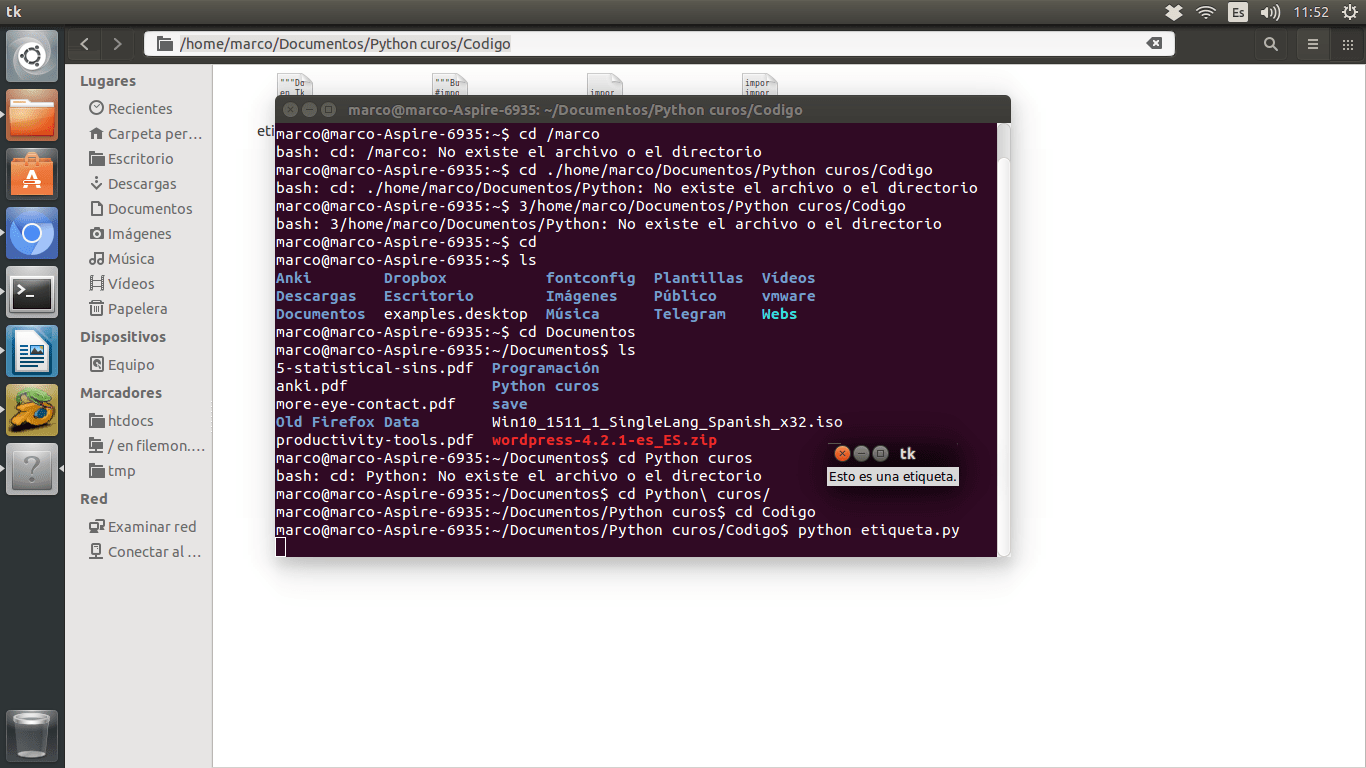 |
| Ejecutar ventana TK |
Y con esto ya
podemos crear ventanas y etiquetas.
-
-
Hola NOXONSOFTWARES, gracias por visitar y participar en el blog, con respecto a tu pregunta quizá esta entrada te sea de ayuda: Cargar Datos
Saludos
-
-
La verdad que es bueno y ligero el uso de tkinter. Tengo una pregunta. Resulta que estoy trabajando con sqlite y no se como podría cargar los datos en un listview o tableview . alguna sugerencia?
-
Gracias por la lección. Un saludo desde México.
-
Hola que tal muy buena información te felicito, soy novato en tkinter y es la de poca información que he encontrada en español y muy bien explicada y a detalle, estoy trabajando en un proyecto para realizar una interfaz gráfica que cambie el texto de la etiqueta pasado cierto tiempo y como decía soy novato así que logre hacerlo con .after lo que pasa ahora es que el programa se ejecuta una sola vez, si cambia el texto de la etiqueta pero solo una vez quisiera que se repitiera todo el tiempo no se si tengas alguna sugerencia me sería de mucha ayuda, muchas gracias y excelente trabajo
-
Hola que tal muy buena información te felicito, soy novato en tkinter y es la de poca información que he encontrada en español y muy bien explicada y a detalle, estoy trabajando en un proyecto para realizar una interfaz gráfica que cambie el texto de la etiqueta pasado cierto tiempo y como decía soy novato así que logre hacerlo con .after lo que pasa ahora es que el programa se ejecuta una sola vez, si cambia el texto de la etiqueta pero solo una vez quisiera que se repitiera todo el tiempo no se si tengas alguna sugerencia me sería de mucha ayuda, muchas gracias y excelente trabajo
-
Hola, gracias por visitar el blog, espero Marcos te pueda responder. Has probado con un bucle? while True?
Saludos, Diego
-
-
excelente!!! muy buen trabajo muchachos...LIKE X-)
-
ola soy anonimo y me justa la etsiplicasion osea emtendi bien y bueno
pd: anonimus es mi tio y te voa jaquiar toda la pajina jejox o.O -
Muchas gracias está siendo super entretenido y ameno, sobretodo muy práctico!
Deja una respuesta
La verdad que es bueno y ligero el uso de tkinter. Tengo una pregunta. Resulta que estoy trabajando con sqlite y no se como podría cargar los datos en un listview o tableview . alguna sugerencia?